练习 - 将代码部署到应用服务
在本单元中,你要将 Web 应用程序部署到应用服务。
使用 az webapp deploy 进行部署
让我们通过 ZIP 部署来部署 .NET 应用程序。
首先,使用 dotnet publish 生成最终的应用文件,然后使用 zip 将它们打包到一个 zip 文件中:
cd ~/BestBikeApp
dotnet publish -o pub
cd pub
zip -r site.zip *
最后,用 az webapp deploy 执行部署。 将以下命令中的 <your-app-name> 替换为 Azure Web 应用的名称,并运行该应用:
az webapp deploy \
--src-path site.zip \
--resource-group <rgn>[sandbox resource group name]</rgn> \
--name <your-app-name>
部署需要几分钟时间,在此期间你将获得状态输出。 命令完成运行后,你会看到如下所示的输出消息:
Deployment has completed successfully
You can visit your app at: http://<app-name>-<hash>.<region>.azurewebsites.net
验证部署
在新选项卡中,导航到输出中显示的 URL。 你会到达新 ASP.NET Core Web 应用的启动页面。
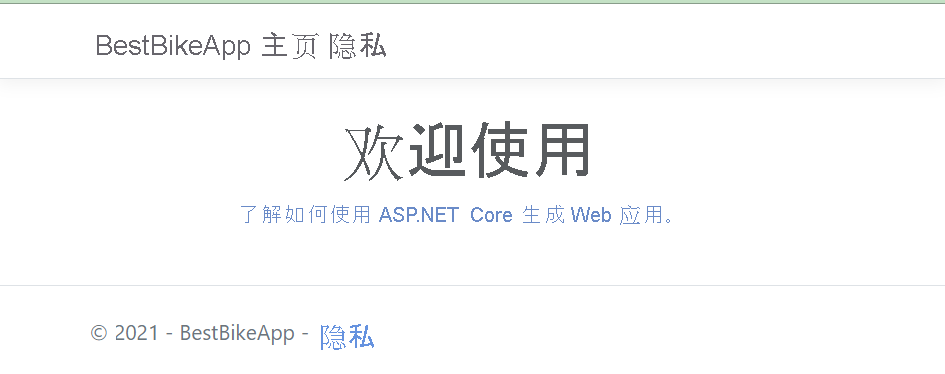
恭喜,你已在应用服务上成功托管新的 ASP.NET Core 应用程序!
使用 az webapp deploy 进行部署
运行以下命令以部署 Java Web 应用。 将 <your-app-name> 替换为在 Azure 门户中创建的 Web 应用的名称。
cd ~/helloworld/target
az webapp deploy \
--src-path helloworld.war \
--resource-group <rgn>[sandbox resource group name]</rgn> \
--name <your-app-name>
命令完成运行后,你会看到如下所示的输出消息:
Deployment has completed successfully
You can visit your app at: http://<app-name>-<hash>.<region>.azurewebsites.net
在新选项卡中,导航到输出中的 URL。 可以看到应用发出的问候消息。 此时即部署成功!
使用 az webapp up 进行部署
让我们用 az webapp up 部署 Node.js 应用程序。 此命令打包我们的应用程序并将其发送到应用服务实例,应用在此处进行构建和部署。
首先,我们需要收集 Web 应用资源的一些相关信息。 运行下述命令来设置 shell 变量,这些变量包括应用名称、资源组名称、计划名称、SKU、运行时和位置。 其中每个变量都使用不同的 az 命令来请求 Azure 中的信息;az webapp up 需要这些值来面向现有的 Web 应用。
export APPNAME=$(az webapp list --query [0].name --output tsv)
export APPRG=$(az webapp list --query [0].resourceGroup --output tsv)
export APPPLAN=$(az appservice plan list --query [0].name --output tsv)
export APPSKU=$(az appservice plan list --query [0].sku.name --output tsv)
export APPRUNTIME="node|20-LTS"
export APPLOCATION=$(az appservice plan list --query [0].location --output tsv)
接下来,使用适当的值运行 az webapp up。 在运行此命令之前,请确保你位于 helloworld 目录中。
az webapp up --name $APPNAME --resource-group $APPRG --plan $APPPLAN --sku $APPSKU --runtime $APPRUNTIME --location "$APPLOCATION"
部署需要数分钟来传播。 可以在状态输出中查看进度。 202 状态代码表示部署已成功。
验证部署
让我们浏览到应用程序。 在 JSON 输出中,查找该 URL。 选择它可在新浏览器选项卡中导航到此处。当应用服务首次初始化你的应用时,加载页面需要一些时间。
加载后,可以看到应用发出的问候消息。 此时即部署成功!
使用 az webapp up 进行部署
让我们用 az webapp up 部署 Python 应用程序。 此命令打包我们的应用程序并将其发送到应用服务实例,应用在此处进行构建和部署。
首先,我们需要收集 Web 应用资源的一些相关信息。 运行下述命令来设置 shell 变量,这些变量包括应用名称、资源组名称、计划名称、SKU 和位置。 它们使用不同的 az 命令来请求 Azure 中的信息;az webapp up 需要这些值来定位到现有的 Web 应用。
export APPNAME=$(az webapp list --query [0].name --output tsv)
export APPRG=$(az webapp list --query [0].resourceGroup --output tsv)
export APPPLAN=$(az appservice plan list --query [0].name --output tsv)
export APPSKU=$(az appservice plan list --query [0].sku.name --output tsv)
export APPLOCATION=$(az appservice plan list --query [0].location --output tsv)
接下来,使用适当的值运行 az webapp up。 在运行此命令之前,请确保你位于 BestBikeApp 目录中。
cd ~/BestBikeApp
az webapp up --name $APPNAME --resource-group $APPRG --plan $APPPLAN --sku $APPSKU --location "$APPLOCATION"
部署需要几分钟时间,在此期间你将获得状态输出。 202 状态代码表示部署已成功。
验证部署
让我们浏览到应用程序。 在 JSON 输出中,查找该 URL。 选择该链接可在新浏览器选项卡中打开你的应用。由于应用服务首次初始化你的应用,因此加载页面需要一些时间。
程序加载后,可以看到应用发出的问候消息。 此时即部署成功!
